Modi rapidi per liberare spazio sul telefono Android
Pubblicato: 2019-07-24Smart Phone Cleaner: pulitore di archiviazione, scansiona, pulisce e ottimizza il tuo Android con un solo tocco. Non solo, pulisce il tuo Android svuotando la cache delle app, la cartella dei download, archiviando le app inutilizzate, trovando ed eliminando i file duplicati e altro ancora.
Poche cose nella vita sono così frustranti. Uno di questi è trovare il tuo smartphone Android a corto di spazio. Ciò significa che non puoi più installare aggiornamenti di app, archiviare foto, scaricare nulla. Ma a differenza di altre cose nella vita di archiviazione del telefono, il fastidio completo può essere facilmente risolto.
Puoi liberare spazio su Android svuotando la cache, rimuovendo download obsoleti, dati spazzatura, trovando ed eliminando file duplicati e altri dati indesiderati. I suggerimenti che spiegheremo in questo tutorial ti aiuteranno a pulire il tuo Android e a recuperare spazio di archiviazione svuotando la cache e altri dati indesiderati.
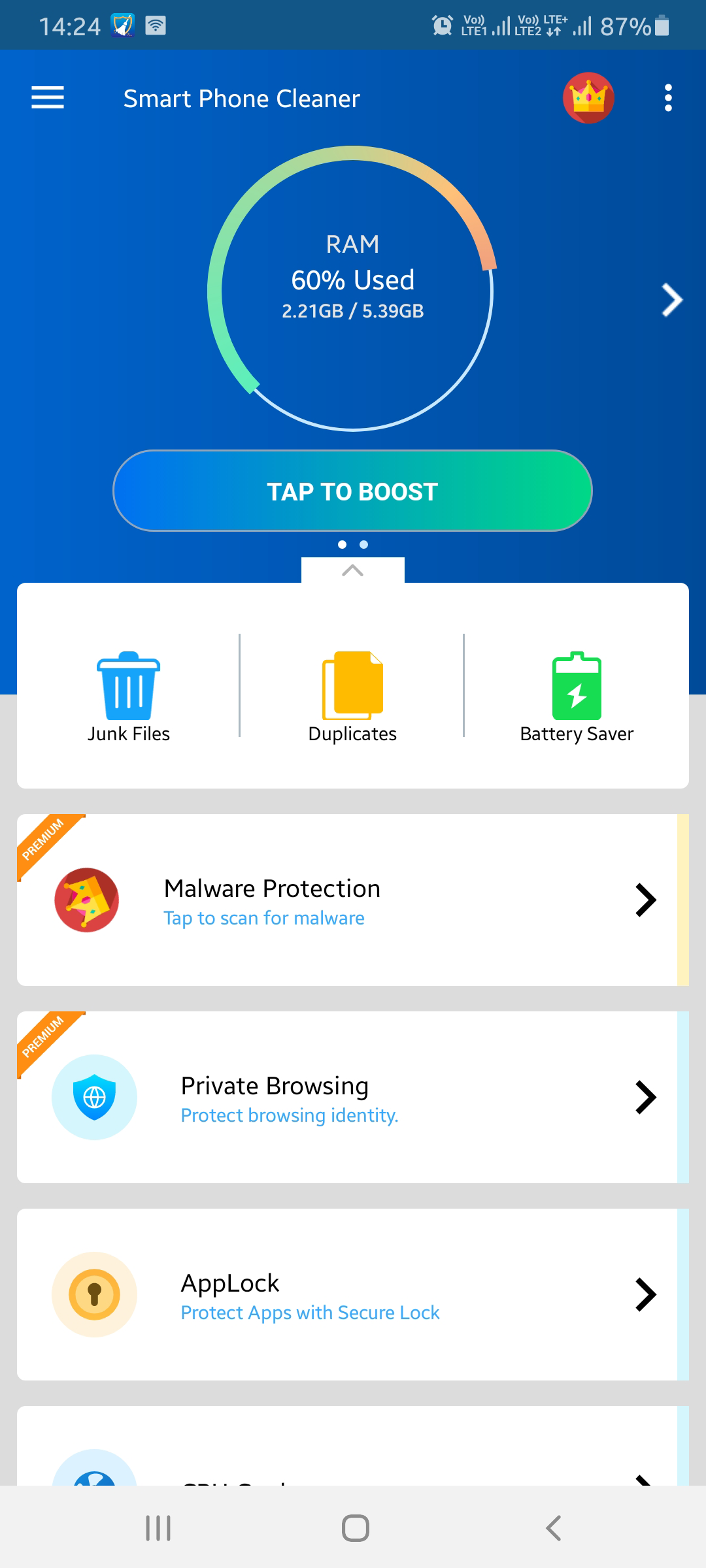
I modi migliori per liberare spazio sul telefono Android
1. Svuota la cache dell'app su Android
Ogni app installata sul tuo smartphone Android ha i propri dati memorizzati nella cache che variano da pochi KB a Megabyte o anche di più. Puoi controllare i dati memorizzati nella cache di ciascuna app ed eliminarli da Impostazioni > App > Archiviazione > Cancella cache.

I dati memorizzati nella cache su Android occupano spazio di archiviazione sufficiente, ovvero più di un gigabyte. Pertanto, per liberare spazio su Android è necessario cancellare i dati dell'app memorizzati nella cache su Android.
I dati memorizzati nella cache sono essenzialmente solo file spazzatura, quindi senza preoccuparti di eventuali effetti negativi, puoi svuotare la cache e liberare spazio sullo smartphone Android.
2. Pulisci la cartella Download
Come PC e Mac, anche Android ha una cartella Download ed è il nascondiglio preferito per i file spazzatura scaricati insieme alle app o dal Web. Inoltre, la pulizia dei dati indesiderati dalla cartella di download funziona come la pulizia della memoria del telefono.

Per pulire il tuo Android e ottimizzarne le prestazioni, tocca la cartella Download> pulsante Cestino> tocca cestino per eliminarlo.
Se questo è fonte di confusione, puoi provare a utilizzare Smart phone Cleaner : storage e memory cleaner per aiutarti a identificare ed eliminare i dati indesiderati dalla cartella Download.
Per usarlo, scarica Smart phone Cleaner da Google Play Store o tocca il link qui sotto:
Una volta terminato, avvia Smart phone Cleaner - Pulitore memoria telefono> Esplora file> File scaricati> tocca e seleziona il file che desideri eliminare> Elimina ora.

Utilizzando questi semplici passaggi puoi eliminare facilmente i file scaricati indesiderati e pulire la memoria del telefono del tuo Android.
3. Rimuovere le foto dalla galleria di cui è stato eseguito il backup
Gli utenti di telefoni Android saranno d'accordo che i telefoni Android sono fantastici. Una delle migliori funzionalità offerte dall'app Foto di Google è il backup della libreria di foto completa sul tuo account Google online. Una volta eseguito il backup di tutti i media, puoi rimuoverli dalla memoria locale per liberare spazio sul tuo Android.
Per liberare spazio di archiviazione su Android senza preoccuparti dei dati, ad esempio le foto, procedi nel seguente modo:
- Avvia l'app Foto.
- Tocca le linee orizzontali nell'angolo in alto a sinistra > tocca Libera spazio.
- L'app Foto ti consentirà ora di quanto spazio potrai liberare. Nel mio caso sono 3,28 GB.
- Tocca Libera. In questo modo tutte le immagini di backup che occupano spazio interno sul dispositivo verranno rimosse.

Questo ti aiuterà a pulire il tuo Android e a liberare spazio.
Nota: Ricorda che l'app Foto elimina gli originali a piena risoluzione se hai configurato l'impostazione "Alta qualità" per l'archiviazione cloud illimitata ma a risoluzione inferiore per le foto di backup. Pertanto, prima di utilizzare questa funzione, esegui il backup su un altro dispositivo.
4. Gestisci la musica scaricata
Per lo più tutte le app musicali ti danno la possibilità di scaricare musica, puoi decidere dove desideri salvarla. In ogni caso ti ritroverai con molti file musicali che occupano una grande quantità di spazio di archiviazione.
Se invece utilizzi Google Play Music puoi controllare lo spazio di archiviazione riservato a musica e podcast. Per controllare e gestire i download tocca le tre linee orizzontali nell'angolo in alto a sinistra > tocca Impostazioni > Gestisci download.
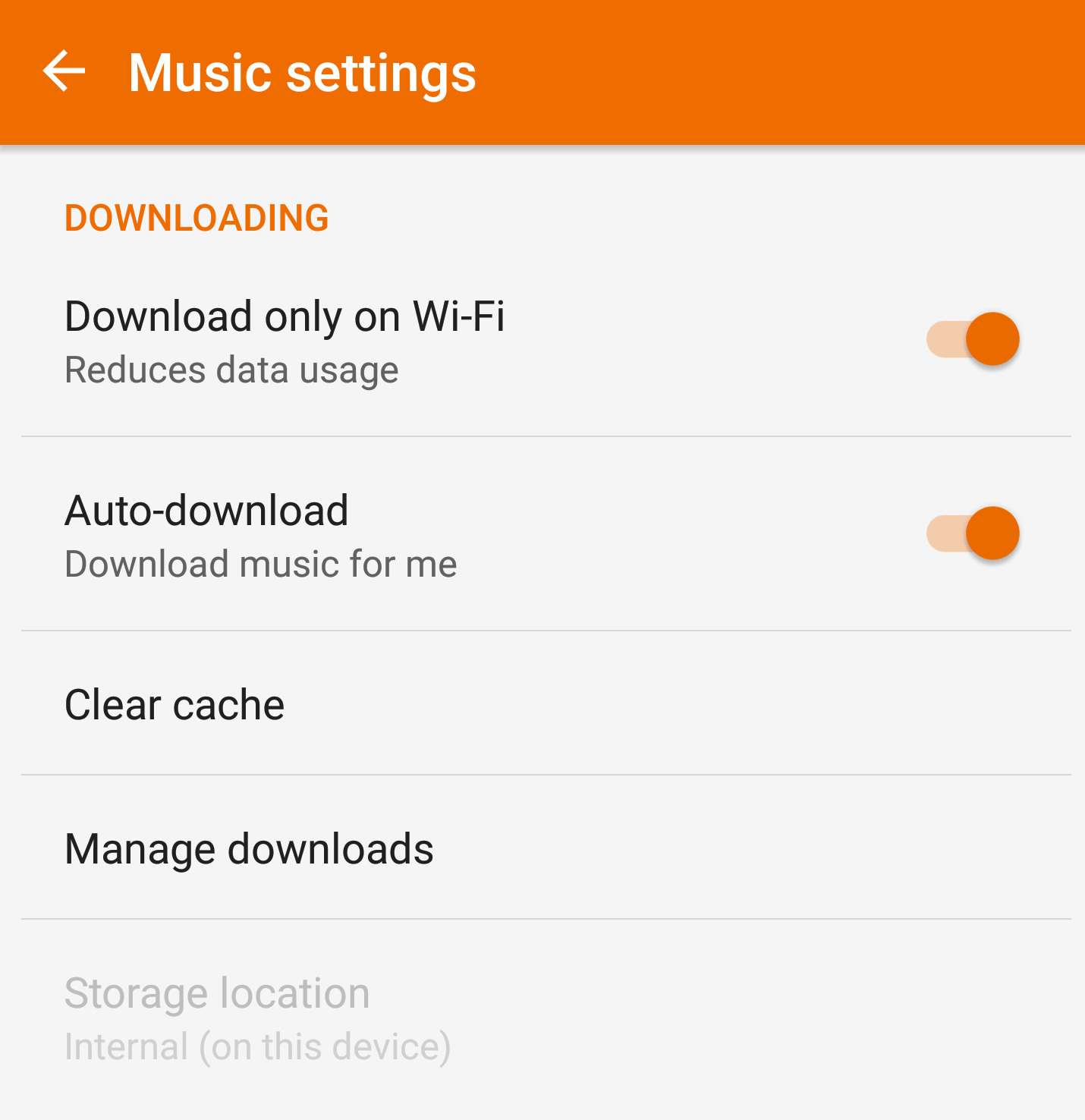
Qui avrai tutte le informazioni. Per eliminare un brano o un podcast scaricato, tocca il pulsante arancione Scaricato . Passaggi simili funzioneranno con app musicali popolari come Spotify, YouTube Music o Apple Music ecc. Ciò significa che puoi eliminare tutto ciò che hai scaricato quando non ne hai più bisogno e liberare spazio su Android .
Suggerimento: gli stessi passaggi possono essere utilizzati per gestire i download nell'app Play Movies & TV.
5. Rimuovere le mappe offline per pulire lo spazio di archiviazione
Mappe offline è davvero un'ottima funzionalità fornita da Google Maps. È utile quando non ci si trova in una zona di rete e non si conosce la via d'uscita. Ma come altre cose anche questo ha i suoi pro e contro. Occupa spazio di archiviazione sul tuo Android. Pertanto, se la memoria del telefono è piena, prova a eliminare le mappe offline.

Per controllare quanto spazio occupano le mappe offline e per eliminare le mappe di Google offline. Apri Google Maps> tocca tre linee orizzontali nell'angolo in alto a sinistra. Qui puoi vedere tutte le mappe offline insieme alle informazioni sullo spazio di archiviazione che occupano. Se è di più, elimina le mappe offline per liberare spazio di archiviazione su Android. Per fare ciò, tocca tre punti accanto alla posizione che desideri rimuovere> Elimina.

Ciò ti aiuterà a recuperare spazio di archiviazione sul tuo dispositivo Android.
6. Archivia le app
Scaricare app a tuo piacimento è ciò che distingue Android. Ciò significa che anche da un browser Web desktop è possibile scaricare e installare. app. Ma questo intasa il tuo smartphone Android con app che usi raramente o che non hai mai usato.
La soluzione, ovviamente, è eliminare queste app. Ma controllare ogni app richiede molto tempo. Quindi, puoi utilizzare il modulo App Manager di Smart phone Cleaner . Elencherà tutte le app installate, dandoti la possibilità di archiviare o eliminare app.
L'archiviazione aiuta a pulire la memoria interna e ripristinare l'applicazione ogni volta che ne hai bisogno. Questo è il metodo più semplice per pulire la memoria del telefono e liberare spazio su Android.
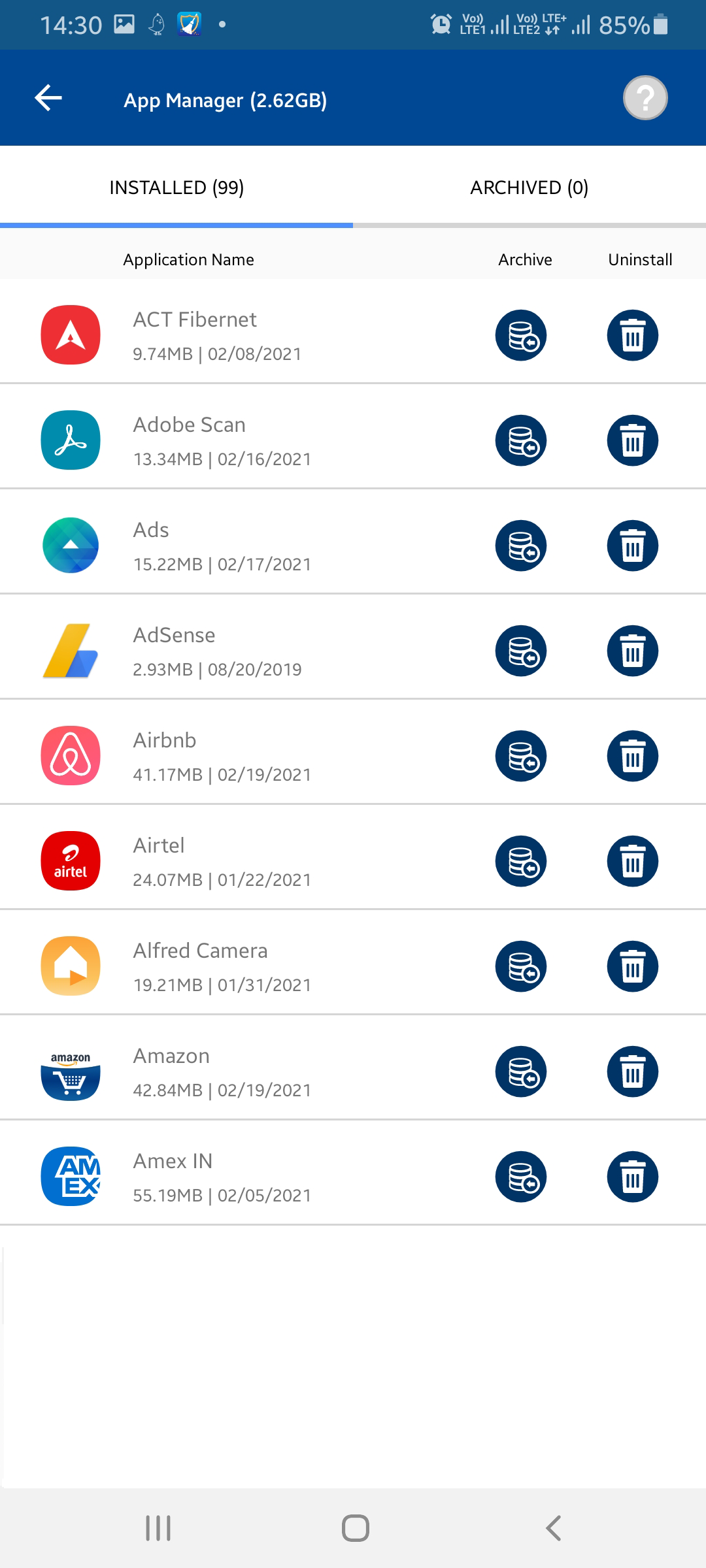
Oltre a questo puoi andare all'app Play Store> toccare il pulsante del menu a tre righe> Le mie app e i miei giochi> scheda Installato > Ordina il pulsante tre linee orizzontali> ordina selezionando l'opzione.
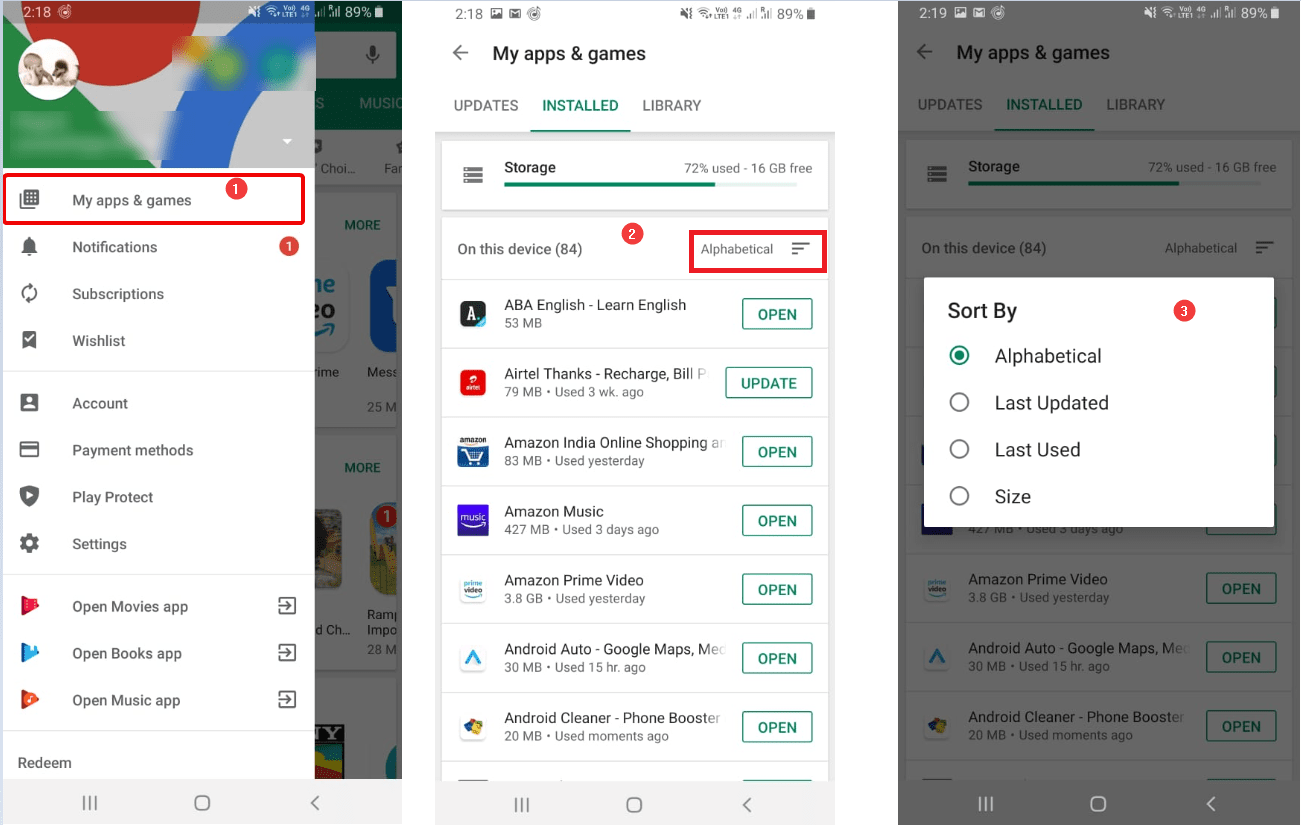
Se selezioni l'opzione Ultimo utilizzo, scorri verso il basso fino all'elenco completo e cerca le app meno utilizzate. Tocca l'app e disinstallala. Ciò contribuirà a liberare spazio di archiviazione e pulire la memoria del telefono su Android.
7. Elimina i file duplicati
Supponiamo che tu abbia già scaricato Smart phone Cleaner . Se non lo hai puoi scaricarlo ora.
Usando questo intelligente aspirapolvere Android, ottimizzatore di memoria e booster di archiviazione puoi trovare ed eliminare facilmente i file duplicati. Inoltre, puoi eseguire il backup di questi file e svuotare la cache dell'app.
I file duplicati vengono archiviati sul telefono per diversi motivi: un file viene scaricato più volte, inviando e ricevendo la stessa immagine tramite WhatsApp o altre piattaforme di social media, facendo clic consecutivamente sulle foto e altri motivi. Questi file richiedono molto spazio di archiviazione a causa del quale lo spazio di archiviazione del telefono si riempie. Per recuperare lo spazio occupato da questi file è possibile utilizzare la funzione Duplica di Smart phone Cleaner .
Questa funzione ti aiuterà a trovare ed eliminare i file duplicati.
Per usarlo avvia Pulisci smartphone > Duplicati. Ora vedrai l'elenco dei duplicati archiviati sul tuo Android che puoi rimuovere per liberare spazio su Android.

Per semplificare le cose, il modulo Duplica contrassegna automaticamente una copia di ogni gruppo. Se sei d'accordo con la selezione, tocca Elimina ora. In alternativa, puoi selezionare i file manualmente. Ciò contribuirà a liberare spazio di archiviazione su Android.
8. Usa Google Drive
Con ogni account Google ricevi 15 giga di spazio di archiviazione cloud gratuito. Tutto ciò che non usi frequentemente sul tuo telefono Android può essere eseguito il backup su Google Drive. Seleziona semplicemente il file > Condividi o Invia a > scegli Drive dalle opzioni.

In questo modo sarai in grado di eseguire il backup di tutti i dati selezionati sull'unità e liberare spazio di archiviazione interno.
Oltre a questi passaggi, puoi utilizzare Pulitore smartphone: pulitore memoria del telefono per svuotare la cache delle app, i dati di WhatsApp, i file spazzatura, ibernare le app, migliorare le prestazioni di gioco e molto altro.
Questa app per la pulizia della cache, il booster del telefono e l'ottimizzatore di memoria sono dotati di un'interfaccia intuitiva e facile da usare che aiuterà a liberare spazio su Android.
Per scoprire quanto spazio di archiviazione occupa il supporto di WhatsApp, avvia Pulisci smartphone > WhatsApp.
Ora vedrai un saggio elenco di categorie di file che occupano spazio, ad esempio immagini, video, documenti. Seleziona i file che non desideri più conservare e tocca Elimina ora.

In questo modo sarai in grado di liberare spazio di archiviazione sul tuo Android occupato dai media di WhatsApp.
Per risparmiare batteria sul tuo Android puoi mettere in sospensione le app. Oltre a questo, puoi pulire i file spazzatura, svuotare la cache delle app, ecc.
Tutti noi vogliamo mantenere il nostro smartphone Android ottimizzato, ma farlo manualmente richiede molto tempo. Pertanto, se stai cercando uno spazio di archiviazione facile da liberare, pulire la memoria del telefono, svuotare la cache dell'app e fare molto altro, prova a utilizzare Smart phone Cleaner . Insieme all'utilizzo dei suggerimenti sopra menzionati, per pulire la memoria del telefono, gestire la memoria del telefono piena, svuotare la cache dell'app. Ci auguriamo che questi suggerimenti rapidi per liberare spazio su Android ti siano piaciuti. Condividili con i tuoi amici e familiari, poiché condividere è importante :-). Per ottenere altri suggerimenti e trucchi di questo tipo, seguici e guarda il nostro canale YouTube.
Seguici su:

